«Итак, я только недавно получил Xbox One S, и мне это нравится. Однако что-то беспокоило меня. Экран слишком большой и не помещается на экране моего телевизора. У меня телевизор 1080p, и я настроил его на это, но он не подходит. Любой совет?»
Если вы сталкиваетесь с подобной ситуацией, когда ваш Xbox One S не умещается на экране, одной из причин могут быть настройки настройки дисплея на консоли или другом устройстве.
Большинство пользователей, у которых была эта проблема, обычно поднимают ее в отношении своей консоли и телевизора, поэтому решения, которые мы предлагаем здесь, сосредоточены на двух устройствах.
Если вы столкнулись с проблемой не подходящего экрана Xbox One S, попробуйте некоторые из обходных путей, перечисленных здесь, и посмотрите, помогут ли они.
ИСПРАВЛЕНИЕ: Xbox One S не помещается на экране телевизора
- Предварительные проверки
- Проверьте ТВ Оверскан
- Откалибруйте свой телевизор для Xbox One S
1. Предварительные проверки
Чтобы исправить Xbox One S, который не умещается на экране, есть несколько общих исправлений ошибок, которые вы можете использовать, прежде чем пытаться что-либо сделать, например отключить консоль, удерживая кнопку Xbox в течение десяти секунд, а затем снова включить ее, нажав кнопку Xbox на консоли
xBox one настройка изображения тв и игровой консоли
Если экран по-прежнему не подходит, включите телевизор и консоль, установите на телевизоре правильный входной сигнал и убедитесь, что соединение надежное.
Выполните холодную загрузку консоли и включите ее снова, затем сбросьте настройки дисплея, сначала вынув любой диск из консоли, нажмите и удерживайте кнопку Xbox в течение пяти секунд, чтобы выключить консоль, затем нажмите и удерживайте кнопку Xbox и кнопку извлечения до услышите звуковой сигнал на консоли — один сразу, а другой через 10 секунд. Индикатор питания будет мигать непосредственно перед вторым звуковым сигналом, но удерживаться до тех пор, пока не прозвучит второй звуковой сигнал. Это загрузит вашу консоль в режиме низкого разрешения.
Вы также можете подключить Xbox One S к другому телевизору или монитору и посмотреть, поможет ли это.
Устраняет ли это проблему с Xbox One S, которая не подходит для экрана? Если нет, попробуйте следующее решение.
2. Проверьте ТВ Оверскан
Большинство людей сегодня отказались от использования кабелей для потоковой передачи в качестве способа просмотра мультимедиа на своих телевизорах, но кабели по-прежнему выполняют свои функции, и их качество с точки зрения передачи данных по-прежнему безупречно. Однако в тот или иной момент вы можете столкнуться с проблемами чрезмерного сканирования.
Оверскан — это термин, используемый для описания сценария, когда края дисплея выходят за края телевизора, что затрудняет просмотр всего, что вы хотите. Это относится ко времени старых телевизоров с электронно-лучевой трубкой, но есть способы исправить это, как описано ниже:
Вы можете исправить Overscan через настройки телевизора, независимо от того, какой телевизор вы используете, чтобы сохранить качество изображения. Название настройки может отличаться в зависимости от марки телевизора, но ее можно найти по:
Настройка и калибровка SDR и HDR изображения на телевизоре Samsung для Xbox one | Xbox Series
- На пульте нажмите Меню
- Перейдите к размеру изображения
- Выберите формат изображения (или аналогичный)
- Выберите настройки (например, 16: 9, 4: 3, Zoom или Super Zoom).
Вы также можете найти опцию Just Scan или Screen Fit, поэтому выберите ее, и ваш дисплей должен теперь идеально вписаться в четыре угла вашего телевизора.
Этот метод зависит от вашего графического процессора, но вы можете сделать следующее:
- Перейти к панели управления видеокартой
- Выберите Дисплей
- Выберите « Настроить размер и положение рабочего стола» .
- Выберите свой телевизор из вариантов
- Установите флажок Включить изменение размера рабочего стола (убедитесь, что вы не дублируете дисплей)
- Нажмите Изменить размер
- Используйте ползунки, чтобы настроить подгонку на экране
3. Откалибруйте свой телевизор для Xbox One S
Каждая версия Xbox One имеет инструмент калибровки телевизора в своем наборе настроек, который помогает вам максимально эффективно использовать консоль. Сделать это:
- Откройте настройки на консоли Xbox One S, сначала нажав кнопку « Домой» на контроллере, чтобы открыть быстрое меню.
- Настройки подсветки
- Нажмите « A », чтобы открыть приложение настроек Xbox One S
- Выберите Дисплей и звук
- Нажмите правой кнопкой мыши на d-pad контроллера, чтобы выбрать видеовыход, и нажмите A
- В настройках «Дисплей и звук» выберите « Вывод видео».
- Выберите Calibrate HDTV, чтобы начать
- Измените настройки телевизора — некоторые телевизоры имеют игровые режимы изображения по сравнению с игровым режимом, который можно включить вместе с другим режимом изображения. Если у вас есть режим изображения вместо режима игры, используйте режим изображения.
- В режиме изображения установите Кино / Кино / Стандарт
- Выключите Цветовую температуру, Динамический контраст, Управление цветом и Улучшение краев.
- Вы получите шаблон с двумя прямоугольниками, квадрат и круг отображаются. Убедитесь, что все это вписывается в рамки вашего экрана. Убедитесь, что они не искажены.
- Перейти к настройкам изображения на телевизоре
- Опция « Соотношение сторон» (также называется «Размер изображения»). Если вы видите опцию для размера оригинала или «Просто сканировать», выберите это
- Как только прямоугольники поместятся на экране, откройте настройки телевизионного изображения.
- Выберите « Резкость» и уменьшите его до минимального значения, не размывая экран, затем сохраните настройки
Помогло ли какое-либо из этих решений? Дайте нам знать в комментариях ниже.
Источник: ru.node-tricks.com
Как получить лучшие визуальные эффекты в играх на Xbox One: правила настройки
После покупки Xbox One многие игроки просто подключают консоль к телевизору, входят в свой аккаунт и сразу идут играть, забывая о настройках. Да, таким образом можно получить какой-то игровой опыт, но он будет гораздо лучше, если предварительно правильно настроить консоль под конкретный телевизор. Ниже несколько пунктов, по которым мы рекомендуем проверить ваше игровое оборудование – консоль Xbox One и телевизор.
Важно понимать возможности вашего Xbox One
Не все игроки понимают различия версий консоли Xbox One. Если говорить о выходном изображении, приставки семейства Xbox One делятся следующим образом:
- Классическая Xbox One (не выпускается). Максимальное выходное разрешение 1080p.
- Xbox One S. Максимальное выходное разрешение 4K, но только для видео. Имеет поддержку HDR.
- Xbox One X. Максимальное выходное разрешение 4K для игр и видео. Имеет поддержку HDR.
Зная эту информацию, можно переходить к настройке.
Настройка Xbox One и телевизора
Правильно настройте разрешение.
Перейдите в настройки, зайдите раздел «Общие», выберите «Параметры монитора и ТВ», выберите «Разрешение» и далее установите разрешение, которое соответствует вашему телевизору и консоли.
Обратите внимание: Если у вас телевизор 1080p или 720p, нет смысла ставить выходное разрешение консоли выше.
Убедитесь, что включен HDR.
Если ваш телевизор поддерживает (или Dolby Vision), обязательно убедитесь, что нужная опция активирована на приставке. Для этого зайдите в настройках в раздел «Общие», перейдите в пункт «Параметры отображения и ТВ», выберите «Режимы видео» и далее включите HDR, установив флажок в пункте «Разрешить 4K, HDR10. Также здесь можно активировать Dolby Vision.
Важно: Не забудьте активировать опцию HDR в настройках самого телевизора, она может быть отключена.
Выберите оптимальную глубину цвета.
Глубина цвета – это параметр, который определяет количество цветовой информации на один пиксель. Консоли Xbox One могут выводить сигналы с 24 битами на пиксель, 30 битами на пиксель и 36 битами на пиксель. Чем выше данный показатель, тем лучше. Но, если ваш телевизор не поддерживает высокие показатели, лучше выбрать вариант ниже. Настройка выполняется здесь: «Общие» — «Параметры отображения и ТВ» — «Качество и нерабочая область видео» — «Глубина цвета».
Настройте цветовое пространство.
Если вы играете на мониторе компьютера и замечаете, что в черном цвете теряются очертания, нужно настроить соответствующим образом цветовом пространство. Для этого в настройках перейдите в «Общие» — «Параметры отображения и ТВ» — «Качество и нерабочая область видео» — «Цветовое пространство». Здесь есть два варианта настройки – стандартное и PC RGB. Второй вариант рекомендован в указанном выше случае.
Если после всех настроек выше у вас еще возникают какие-то проблемы, можно откалибровать HDTV. Перейдите в настройки, далее в пункт «Общие» — «Параметры отображения и ТВ» — «Откалибровать ТВ» и следуйте инструкциям.
Если вы являетесь владельцем приставки Xbox One, обязательно подписывайтесь на наш канал в Яндекс.Дзен, и заходите на сайт — там вы найдете массу полезного для себя.
Источник: dzen.ru
10 основных советов по настройке Xbox One, которые должны знать все владельцы

Итак, вы только что получили Xbox One S в первый раз, или, может быть, вы выпали и обновились до Xbox One X? В основе консолей Microsoft лежит множество замечательных функций, не говоря уже о всех играх, ожидающих своего появления. Но перед тем, как начать работу, вот несколько советов, которые вам необходимо знать, чтобы получить максимальную отдачу от вашей консоли. В основе консолей Microsoft лежит множество замечательных функций, не говоря уже о всех играх, ожидающих своего появления.
1. Перенесите свой старый аккаунт Xbox One

Если у вас есть новый Xbox One S или более интересный Xbox One X для замены вашего теперь пятилетнего OG Xbox One, вам теперь нужно перенести все свои старые игры, приложения и настройки на новую консоль. Войдите в систему как обычно и начните загружать игры на свой аккаунт, или используйте внешний жесткий диск (если у вас есть оригинал с 500 МБ памяти, мы предполагаем, что у вас есть), или используйте передачу по сети, чтобы скопировать либо вся консоль, настройки и все, либо вишня выбери, что тебе нужно.
2. Иди большой или иди домой
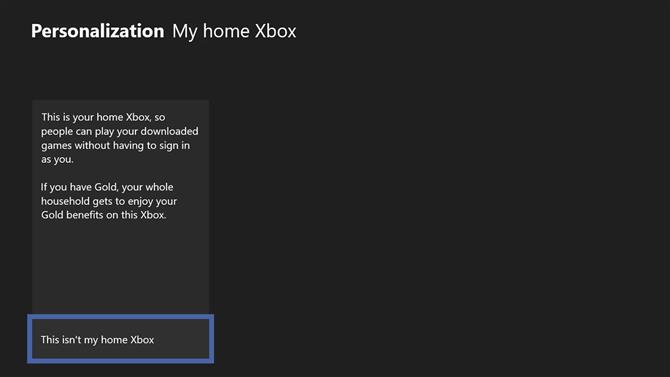
Создание вашей домашней консоли Xbox означает, что каждый, у кого есть профиль на Xbox, может получить доступ ко всем играм и приложениям, которые у вас есть, на любой консоли, не входя в систему как вы (если у вас нет ограниченного доступа через семейные функции). Настройки> Персонализация> Мой дом Xbox, чтобы сделать эту консоль вашим домом или отменить его. Когда вы меняете домашние консоли, все лицензии на цифровой контент переносятся на новый Home Xbox и больше не доступны на старом, хотя предыдущий домашний Xbox по-прежнему будет позволять вашим друзьям и семье получать доступ к вашим материалам, пока вы входите в систему. Вы можете изменить свою домашнюю консоль до пяти раз.
3. Сделайте свой аккаунт Gold (en)
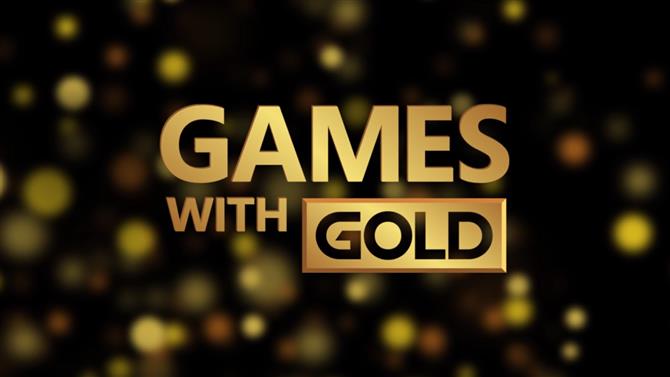
Хотя вы можете использовать консоль с базовой бесплатной учетной записью Xbox Live, вам понадобится Xbox Live Gold, если вы планируете играть в многопользовательские игры онлайн. В качестве дополнительного бонуса за возможность проиграть в Fortnite 12-летнему игроку или сыграть в любое количество удивительных онлайн-игр, таких как Red Dead Online, Call of Duty: Black Ops 4 и т. Д., Членство в Xbox Live Gold также дает тебе бесплатные игры. Вот игры для Xbox с золотыми названиями, доступными в этом месяце.
Прочитайте больше Судьба 2: Королева ведьм получает исправление экстренной добычи, когда игроки открывают миллион сундуков в час
4. Получить подписку Xbox Game Pass

Xbox Game Pass — это, по сути, Netflix для игр, и всего за 7,99 фунтов стерлингов / 9,99 долларов в месяц — при наличии двухнедельной бесплатной пробной версии — вы получаете доступ к огромному количеству игр, готовых к игре, без необходимости раскошелиться на полную версию. игра Сразу же вы можете играть в более разнообразные игры, чем когда-либо. Здесь также есть тонны совершенно новых изданий Triple-A, в частности, собственные издания Microsoft, такие как Halo 5, трилогия Gears, State of Decay 2, Sea of Thieves и Forza Horizon 4. Вы также найдете инди-жемчужины, появляющиеся на свет. тоже. Подписчики Game Pass могут загрузить столько игр, сколько захотят, но как только вы прекратите подписку, вы больше не сможете играть в них.
5. Сделайте вашу семью Xbox безопасной
Если у вас мало денег и вы не хотите, чтобы они подвергались насилию и ругательствам, вы можете защитить их хрупкие умы яичной скорлупы, создав Семейную учетную запись. Настройки> Учетная запись> Семья, затем добавьте детей в качестве дочерних учетных записей. Таким образом, вы можете ограничить их доступ к контенту с рейтингом PEGI или BBFC, создать список «Разрешить» на Xbox.com для результатов поиска в Интернете и отрегулировать, как ваши дети могут общаться с другими людьми в Интернете. Microsoft недавно обновила семейные настройки, добавив новые инструменты для мониторинга и установки временных ограничений на экранное время, ограничения покупок, фильтрации содержимого и обеспечения конфиденциальности детских профилей. Настройки управляются через родительский аккаунт Microsoft.
6. Оптимизируйте свой 4K
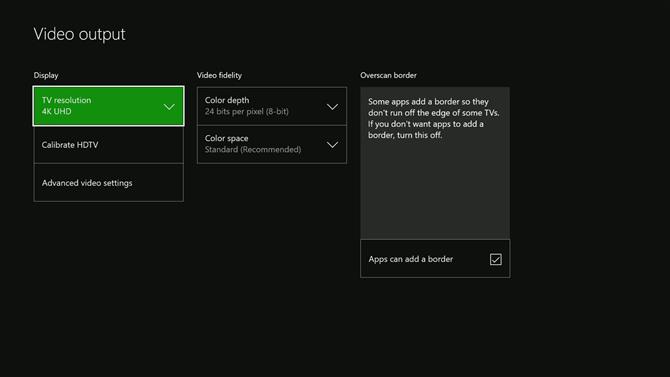
Это для владельцев X. Таким образом, у вас есть прекрасный 4K-телевизор с высоким разрешением для игр, но как убедиться, что вы получаете лучшее от Xbox One X, когда оно воспроизводится через него? Сначала перейдите к настройкам «Дисплей и звук» на Xbox One X, а затем «Сведения о телевизоре 4K», чтобы узнать, какие типы HDR поддерживает ваша панель и сколько цветов она может отображать.
Чтобы игры 4K выглядели наилучшим образом, уровни черного на вашем телевизоре должны быть правильно установлены. Диапазон HDMI вашего телевизора должен быть установлен на автоматический, но «HDMI limited» или «black level high» — это вариант, который вам нужен.
Цветовое пространство вашего Xbox One X также должно быть установлено на «Стандартное (Рекомендуемое)», которое вы найдете в разделе «Точность видео». за кадром на дисплее Настройки звука. Убедитесь, что ползунок резкости на вашем телевизоре установлен не более чем на 10 процентов максимум; 4K обеспечивает естественную резкость изображения, поэтому вам не нужна дополнительная резкость для добавления нежелательного шума.
Включите игровой режим, если он есть в вашем наборе 4K. Включение этого уменьшает время задержки. Чтобы включить полный спектр цветов HDR, слот HDMI, к которому подключен ваш Xbox, необходимо откалибровать для поддержки «сэмплирования цветности 4: 2: 2». На вашем телевизоре вы должны найти что-то похожее на LG ‘Ultra HD Deep Color’ или наборы Sony » Enhanced ‘HDMI.
Прочитайте больше 46% игроков PlayStation подписывались на Xbox Game Pass, если были добавлены названия Activision
7. Не забудьте игры для Xbox 360

Список обратной совместимости с Xbox One постоянно расширяется и уже включает в себя такие игры, как Left 4 Dead, The Darkness, Mafia 2, Crackdown, Red Dead Redemption, Mass Effect 2, GTA 4, Bioshock и многие другие. Таким образом, вы все еще можете наслаждаться классиками, многие из которых обновлены до 4K. Это означает, что диапазон игр, в которые вы можете играть на Xbox, огромный.
8. Вам понадобится больший жесткий диск

Вы не поверите, как быстро заполняется память консоли. Xbox One S поставляется с 500 МБ или 1 ТБ памяти, X обычно поставляется с 1 ТБ. Даже с полным терабайтом (это 1000 мегабайт), если вы загружаете игры в цифровом формате на жесткий диск, он быстро заполнится. Даже дисковые игры будут иметь цифровые обновления, которые требуют места на вашей консоли. Есть много хороших вариантов для внешнего хранилища, которое легко подключается и управляется через ваш Xbox.
9. Используйте мышь и клавиатуру

Использование клавиатуры ПК может показаться не будущим, но это так! Глава Microsoft Фил Спенсер (Phil Spencer) предположил, что поддержка клавиатуры и мыши для игр Xbox One полностью ориентирована на консоль, так что вы можете играть в игры, используя оружие, выбранное для ПК. Но даже сейчас вы можете подключить клавиатуру к вашему Xbox, что позволит значительно ускорить текстовый чат.
10. Не бойтесь сделать полный сброс
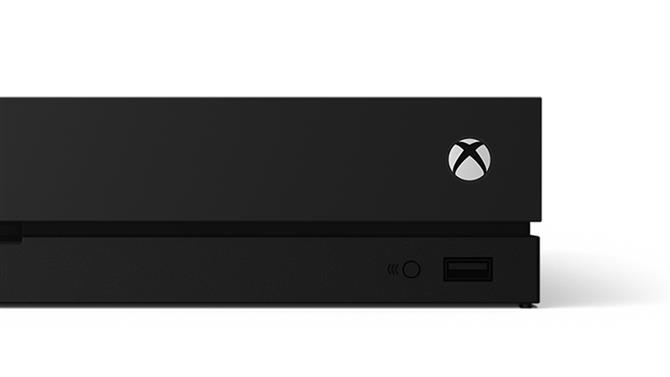
Иногда дела идут плохо. Всем технологиям, даже вашему Xbox, иногда требуется старый трюк IT Crowd, который заключается в его выключении и включении. Все проблемы, кроме самых катастрофических, можно решить, выполнив полную перезагрузку вашего Xbox. Это «выключить и снова включить ПЛЮС».
Для этого необходимо очистить кэш Xbox One, который часто решает ваши проблемы, будь то проблемы с сетевым подключением или сбой игры. Это не удаляет все, что вы установили, игровые приложения и даже не сохраняет данные. Просто нажмите и удерживайте кнопку питания консоли в течение 10 секунд, затем подождите 10 секунд и снова включите ее.
Хотите узнать больше о вашей новой консоли? Вот наш выбор классные вещи, которые вы не знали, что вы могли бы сделать с вашим Xbox One
Источник: ru.gameme.eu